360极速浏览器设置自动激活标签页的方法
时间:2024-04-13 15:45:12作者:极光下载站人气:0
很多小伙伴在使用360极速浏览器的过程中可以使用各种便捷工具对浏览器进行设置。有的小伙伴在使用360极速浏览器的过程中想要设置鼠标悬停标签页上时自动激活该标签页,但又不知道该在哪里进行设置。其实我们只需要进入360极速浏览器的标签设置页面,然后在该页面中找到“鼠标悬停标签上自动激活该标签”选项,点击勾选该选项,最后设置好自动激活标签页的时间即可。有的小伙伴可能不清楚具体的操作方法,接下来小编就来和大家分享一下360极速浏览器设置自动激活标签页的方法。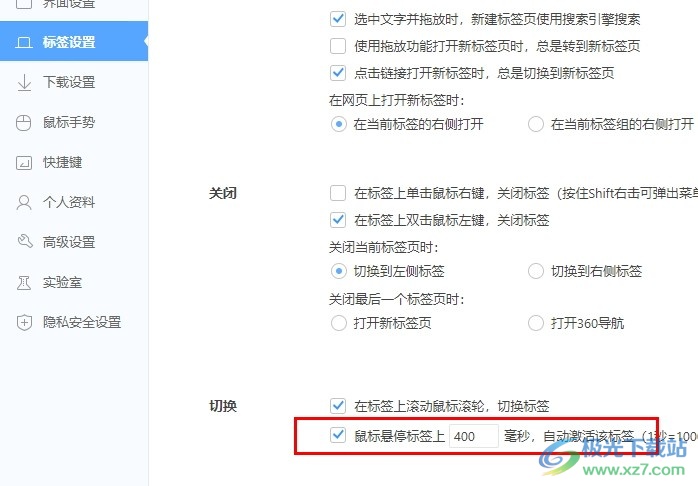
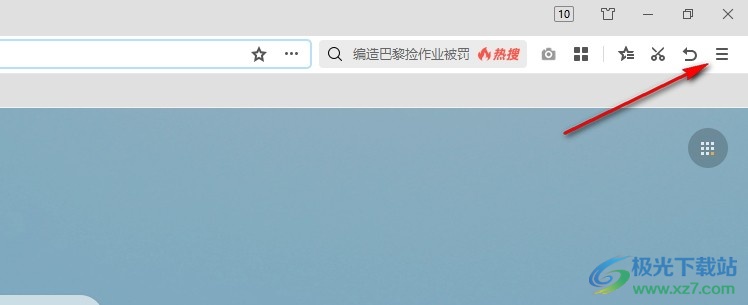
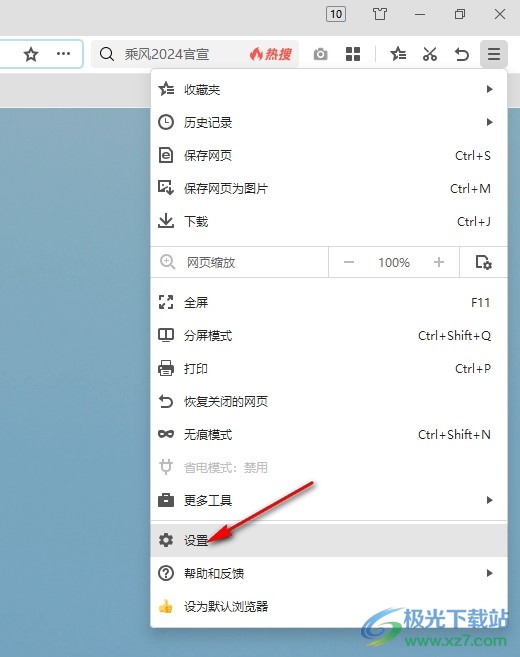
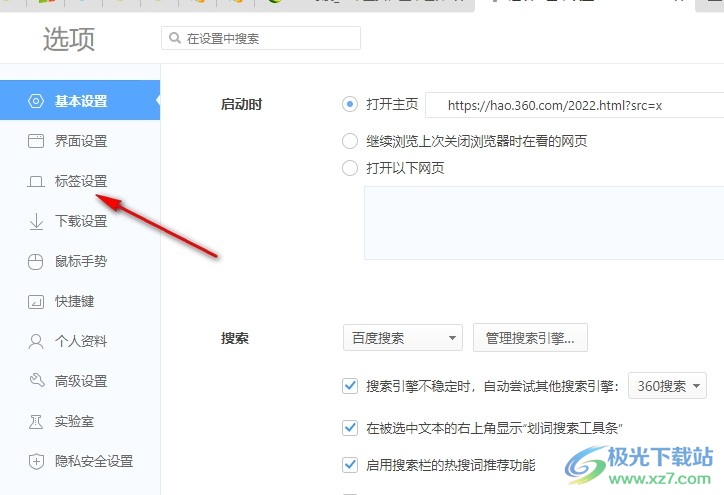
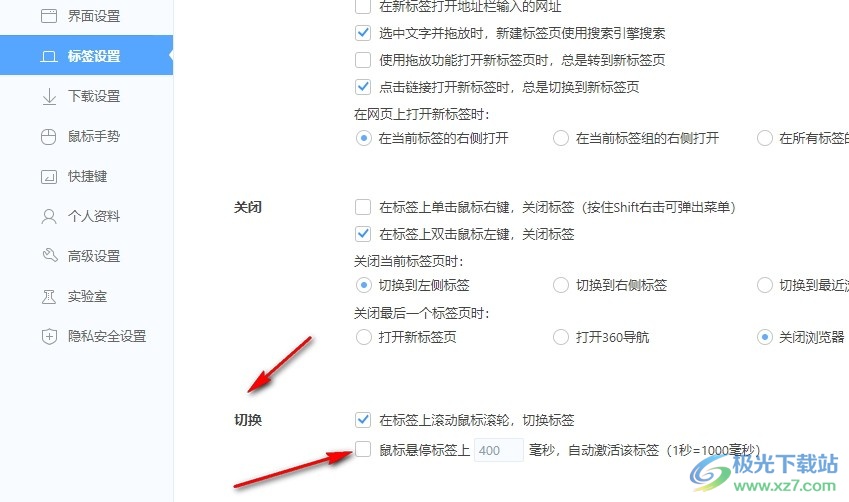
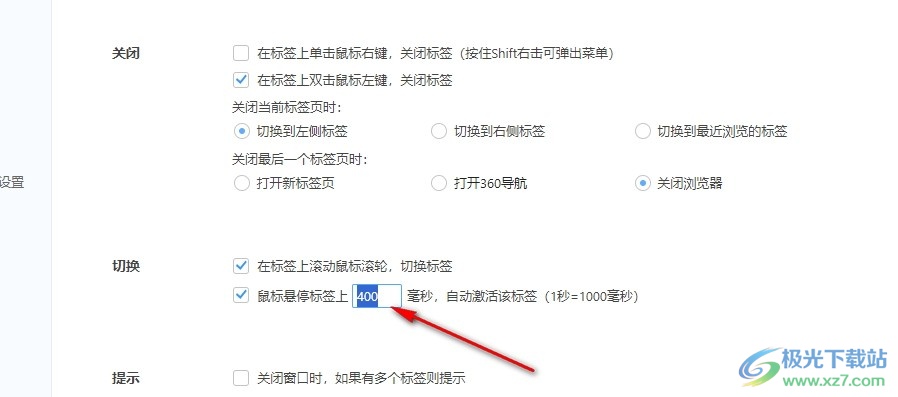
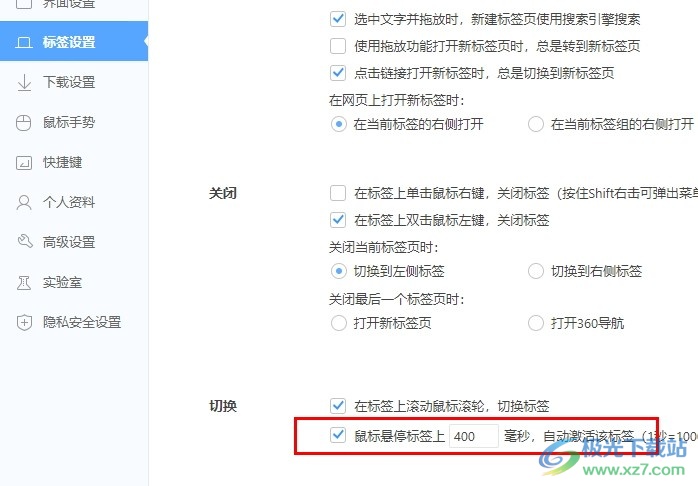
方法步骤
1、第一步,我们点击打开电脑中的“360极速浏览器”,然后在360极速浏览器页面右上角打开“三”图标
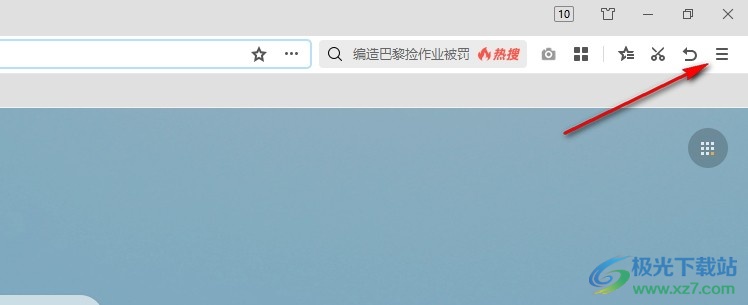
2、第二步,打开“三”图标之后,我们再在下拉列表中找到“设置”选项,点击打开该选项
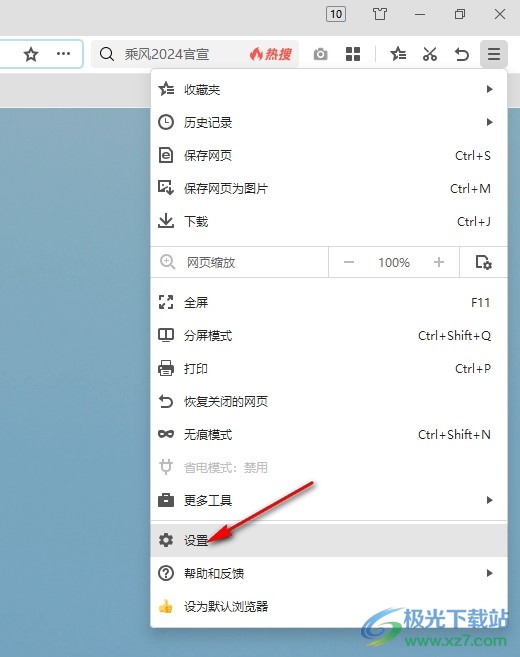
3、第三步,进入360极速浏览器的设置页面之后,我们在该页面中先点击打开左侧列表中的“标签设置”选项
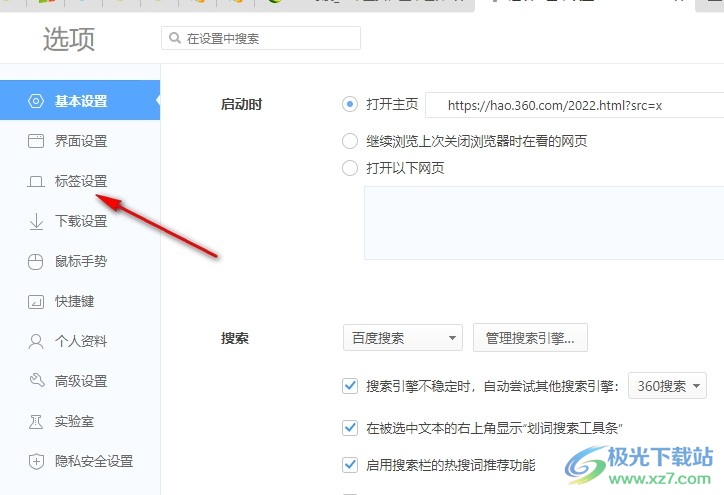
4、第四步,在标签设置页面中,我们再找到“鼠标悬停标签上自动激活该标签”选项,点击勾选该选项
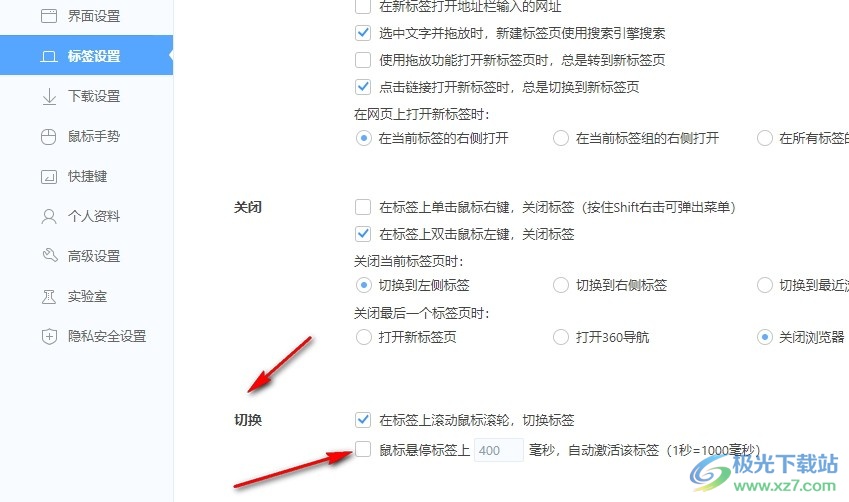
5、第五步,点击勾选“鼠标悬停标签上自动激活该标签”选项之后,我们再在该选项的框内输入自动激活的时间即可
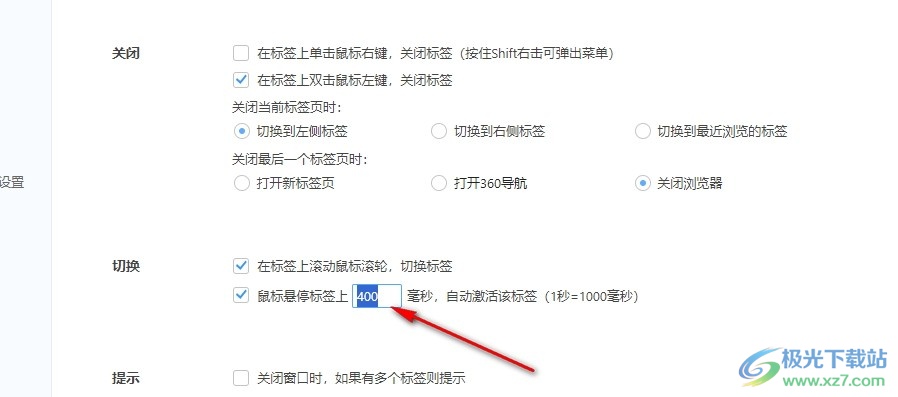
以上就是小编整理总结出的关于360极速浏览器设置自动激活标签页的方法,我们在360极速浏览器的设置页面中先打开标签设置选项,然后在标签设置页面中点击勾选“鼠标悬停标签上自动激活该标签”选项,再设置好自动激活标签页的时间即可,感兴趣的小伙伴快去试试吧。

大小:65.19 MB版本:v13.5.2044.0 官方最新版环境:WinAll, WinXP, Win7, Win10
- 进入下载
标签360极速浏览器设置自动激活标签页,360极速浏览器

网友评论